10 Perakam WebM Terbaik Terbaik pada Windows 11/10/8/7 dan Mac (termasuk Sambungan Chrome)
Memandangkan kebanyakan video dalam talian dikodkan dalam format WebM, perakam WebM diperlukan untuk menangkap sebarang aktiviti di Internet. Terdapat sambungan, desktop dan alatan dalam talian yang boleh anda muat turun untuk rakaman, dan sesetengah mungkin menawarkan perkhidmatan mereka secara percuma. Sekarang, jika anda sedang mencari perakam WebM terbaik untuk merakam video dalam talian dengan kualiti tinggi asal, anda berada di tempat yang betul. Panduan ini akan membantu anda memilih perakam WebM terbaik dengan ciri-ciri yang dikehendaki.
Senarai Panduan
5 Perakam WebM Terbaik untuk Merakam Video Dalam Talian pada Windows/Mac Kenali Sambungan Perakam Chrome 5 untuk Merakam Video WebM Soalan Lazim tentang Perakam WebM untuk Windows/Mac5 Perakam WebM Terbaik untuk Merakam Video Dalam Talian pada Windows/Mac
Sama ada anda seorang pemula atau profesional, anda mahu perakam WebM mudah dinavigasi. Dengan itu, berikut ialah 5 perakam WebM terbaik untuk merakam video dalam talian dan mengeksport rakaman dalam format WebM pada Windows dan Mac.
1. Perakam Skrin AnyRec

Perakam WebM pertama yang disyorkan ialah AnyRec Screen Recorder. Alat desktop terdiri daripada pilihan rakaman video, audio, permainan, telefon dan kamera web yang berbeza. Dengan pelbagai format fail yang disokong, anda boleh menyimpan rakaman video ke WebM, AVI, MP4 dan banyak lagi. Dengan cara ini, anda boleh mengekalkan kualiti asal dan saiz rakaman yang kecil. Dapatkan percubaan percuma pada perakam WebM ini sekarang!
- Kebaikan
- Rakam kamera web, bunyi sistem dan mikrofon.
- Mampu mengambil tangkapan skrin menatal.
- Rakam resolusi 4K dengan 60 fps.
- Keburukan
- Tidak terlalu banyak fungsi penyuntingan yang berkuasa selain pemangkasan.

Rakam aktiviti pada skrin dan eksportnya dalam format WebM dengan resolusi berkualiti tinggi.
Menyediakan pelbagai fungsi berkuasa, seperti kesan lukisan, tetapan jadual, dsb.
Memanipulasi dan menukar tetapan output untuk pengalaman terbaik dan kualiti output.
Tawarkan alatan penting lain seperti Syot Kilat, kekunci pintas dan ciri semakan bunyi.
100% Selamat
100% Selamat
2. OBS Studio
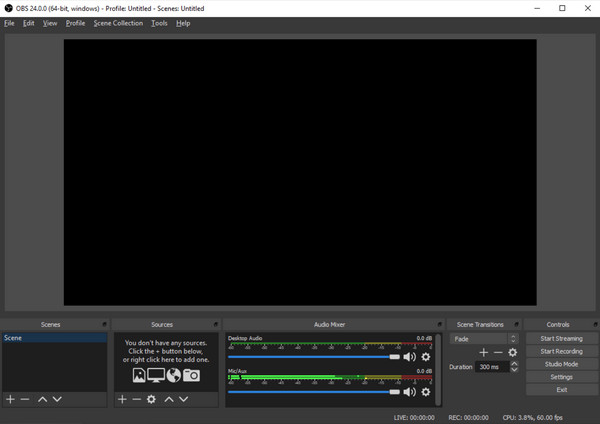
OBS Studio ialah perakam WebM yang popular kerana ia percuma dan sumber terbuka untuk Windows dan Mac. Walaupun anda boleh merakam kandungan skrin anda, ia juga membolehkan anda menyiarkan rakaman anda ke rangkaian sosial. Walaupun OBS sudah menjadi alat profesional, ramai pengguna mendapati ia mencabar untuk belajar dan menavigasi.
- Kebaikan
- Konfigurasi yang meluas pada tetapan untuk rakaman WebM terbaik.
- Dayakan strim langsung di YouTube, Facebook, Twitch, dsb.
- Sediakan kekunci pintas tersuai untuk setiap jenis tindakan.
- Keburukan
- Antara muka sukar difahami untuk pemula.
- Menggunakan banyak RAM apabila anda merakam.
Bacaan lanjut
3. Siaran skrin-o-Matic
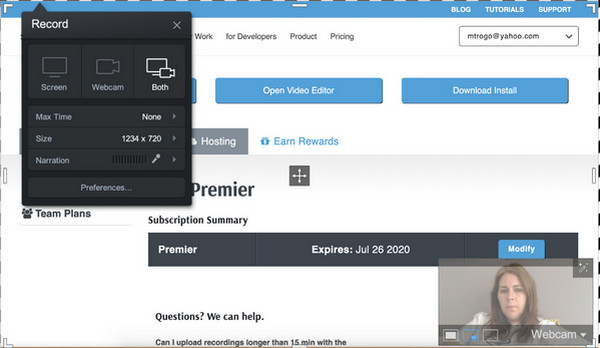
Versi percuma perakam WebM ini membolehkan anda menangkap video sehingga 15 minit. Lebih-lebih lagi, Siaran skrin-o-Matic menyokong menambah kapsyen dan menyimpan fail video yang dirakam pada peranti anda. Ia masih dinasihatkan untuk membeli versi premium ini perakam video untuk Windows kerana versi percuma akan menggunakan tera air pada video yang dirakam dan tidak akan membenarkan anda merakam audio sistem.
- Kebaikan
- Terbaik untuk digunakan untuk rakaman video WebM yang lebih pendek.
- Tawarkan alatan penyuntingan video seperti perapi, pemutar, dsb.
- Pustaka muzik, kesan dan penapis terbina dalam.
- Eksport video anda dengan banyak format.
- Keburukan
- Ciri penyuntingan yang sangat terhad dalam versi percuma.
- Hanya rakam paling banyak video 20P dengan versi percuma.
4. ShareX
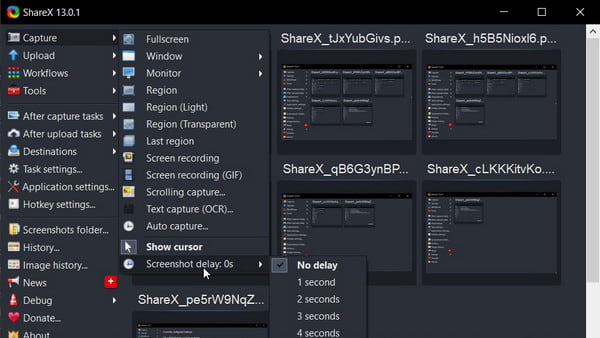
Satu lagi perakam WebM percuma dan sumber terbuka yang sangat ringan dan berfungsi. ShareX ialah pemasangan kecil berasaskan dengan lebih daripada saiz fail 5MB. Walau bagaimanapun, alat ini padat dengan berbilang mod tangkapan dengan mod tanpa kerumitan untuk merakam, mengambil tangkapan skrin dan banyak lagi. Cara terbaik untuk menjimatkan ruang storan semasa merakam video WebM secara percuma.
- Kebaikan
- Membolehkan pengguna berkongsi fail yang dirakam dengan menyalinnya ke papan keratan.
- Menawarkan pelbagai pilihan muat naik dengan lebih 80 perkhidmatan pengehosan yang berbeza.
- Kekunci pintasan boleh disesuaikan untuk akses lebih mudah kepada ciri.
- Keburukan
- Pautan perkongsian mungkin tamat tempoh selepas beberapa ketika.
- Ciri tetingkap tatal mungkin tidak berfungsi dengan baik.
5. ScreenToGif
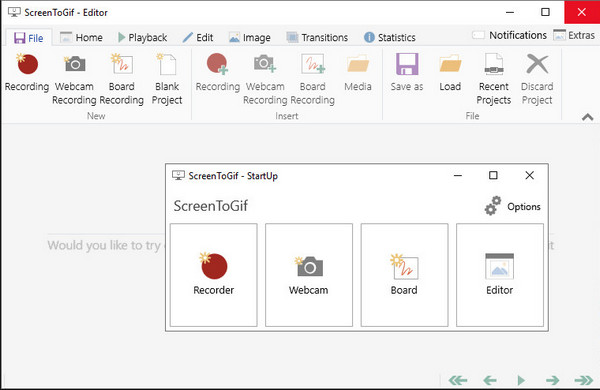
ScreenToGif ialah perakam WebM percuma yang membolehkan anda merakam sebarang format video seperti WebM, GIF, MP4 dan banyak lagi. Selain daripada ciri penyuntingan videonya, ia juga membolehkan anda merakam melalui kamera web jika anda mempunyai mesyuarat atau perbincangan penting. Perakam WebM boleh disesuaikan untuk menggunakan fungsi seperti yang anda suka.
- Kebaikan
- Menyokong format eksport seperti GIF, APNG, dsb.
- Membolehkan pengguna berkongsi terus ke Imgur, Gfycat dan banyak lagi.
- Alat penyuntingan yang berkuasa untuk memangkas, memangkas dan menambah kesan pada video WebM.
- Keburukan
- Hanya boleh menetapkan rakaman skrin penuh secara manual.
- Ia adalah rumit untuk mengeksport dan menyimpan rakaman anda.
- Anda hanya boleh mengeksport rakaman anda ke GIF.
Bacaan lanjut
Kenali 5 Sambungan Chrome Perakam untuk Merakam Video WebM
Anda tidak terhad kepada perakam WebM desktop. Sebaliknya, anda juga boleh menggunakan sambungan apabila anda merakam daripada Chrome. Bahagian panduan ini akan menunjukkan kepada anda sambungan Chrome terbaik untuk perakam WebM.
1. Vidyard Video dan Perakam Skrin
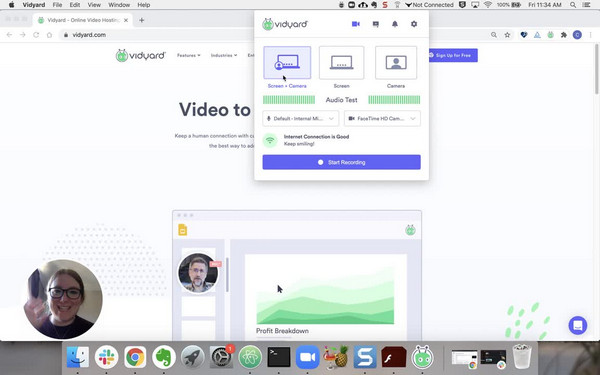
Menambah sambungan perakam WebM ini akan membolehkan anda menangkap aktiviti skrin dan mengongsinya secara langsung di media sosial. Ia adalah yang terbaik untuk digunakan apabila anda mempunyai pembentangan kerja atau tutorial untuk penonton anda. Vidyard membolehkan pengguna menangkap aktiviti pada skrin sehingga 1 jam tanpa caj.
- Kebaikan
- Percuma kos dengan ciri berfungsi.
- Ciri penjejakan membolehkan pengguna menjejaki penonton.
- Keburukan
- Tera air digunakan pada setiap tangkapan skrin.
2. Tangkapan Skrin & Perakam Video Skrin Nimbus
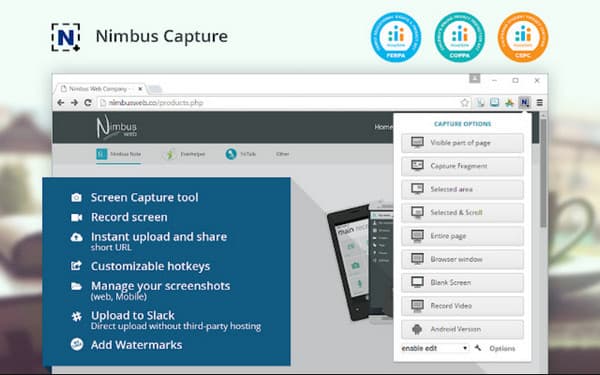
Satu lagi sambungan Chrome percuma yang membolehkan pengguna merakam WebM pada skrin. Ia mempunyai antara muka yang mudah untuk membuat video yang cantik tanpa masalah. Beribu-ribu orang menggunakan perakam WebM untuk merakam sebarang aktiviti pada peranti mereka, mengambil tangkapan skrin dan memangkasnya mengikut apa sahaja pilihan. Rakam filem kegemaran anda atau mesyuarat penting dengan perakam WebM terbaik.
- Kebaikan
- Sertakan ciri lain seperti anotasi dan siaran skrin.
- Tersedia untuk web, mudah alih dan desktop.
- Keburukan
- Pilihan penyuntingan terhad.
3. Perakam Skrin CloudApp, Tangkapan Skrin
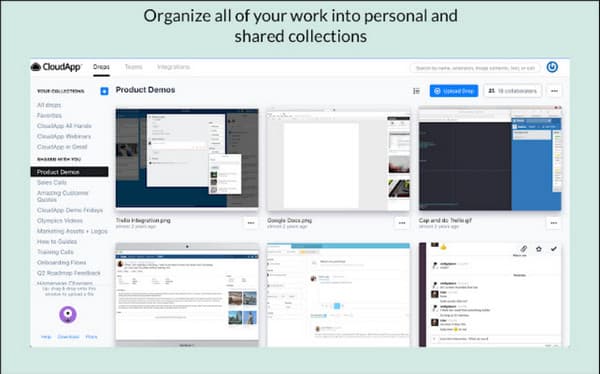
Perakam WebM ini menyokong cara terbaik untuk berkongsi video yang dirakam serta-merta. Ramai pekerja telah menggunakan sambungan Chrome dengan berkesan untuk berkomunikasi melalui video rakaman yang boleh dikongsi. Bahagian terbaik CloudApp ialah anda boleh menggunakan ciri anotasi untuk cara yang lebih mudah untuk menerangkan sesuatu.
- Kebaikan
- Membolehkan pengguna berkongsi video melalui pautan.
- Kawasan skrin boleh disesuaikan untuk ditangkap.
- Keburukan
- Log keluar automatik boleh menjadi kegusaran.
4. Perakam Skrin Screencastify untuk Chrome
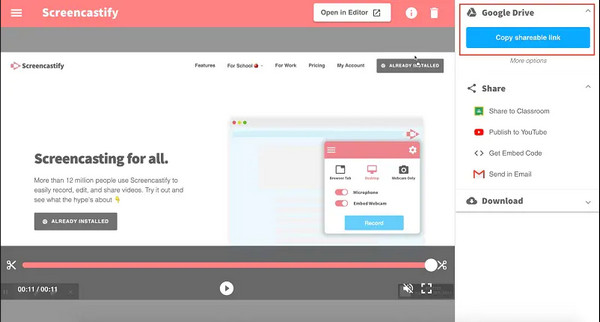
Screencastify ialah sambungan fleksibel untuk Chrome merakam video walaupun melalui kamera. Perakam WebM terdiri daripada video rakaman HD penuh, rakaman percuma selama 5 minit tanpa tera air. Ia akan membolehkan anda merakam audio sistem dan suara anda melalui mikrofon. Ia adalah sambungan yang sangat baik untuk rakaman video yang lebih pendek.
- Kebaikan
- Rakam video dan audio WebM dalam talian dalam kualiti tinggi.
- Proses perkongsian yang boleh dipercayai.
- Keburukan
- Perkhidmatan pelanggan sangat teruk.
5. Tangkapan Skrin & Perakam Skrin Hebat
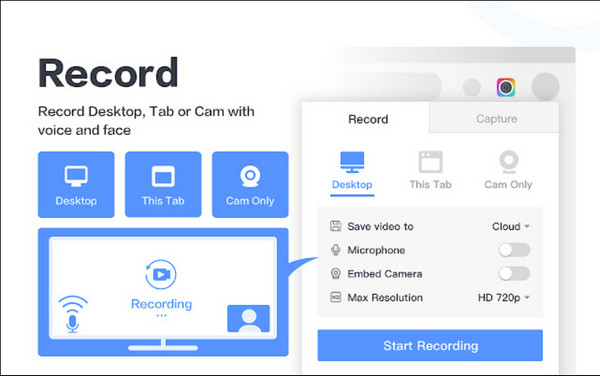
Perakam WebM yang disyorkan terakhir ialah sambungan Chrome untuk menangkap keseluruhan skrin halaman web. Sambungan ini membolehkan anda merakam video dengan audio hanya dengan mikrofon. Ia benar-benar luar biasa untuk video tutorial untuk mengajar dan berkongsi di media sosial.
- Kebaikan
- Menawarkan perkhidmatan yang stabil secara percuma.
- Tangkapan skrin 2 dalam 1 dan perakam video.
- Keburukan
- Sambungan kadangkala tidak berfungsi atau menimbal.
Soalan Lazim tentang Perakam WebM untuk Windows/Mac
-
Bolehkah saya merakam mesyuarat Zoom tanpa kebenaran?
Jika anda bukan hos mesyuarat Zum, anda tidak mungkin merakam sesi melalui perakam terbina dalamnya. Oleh itu, anda perlu menggunakan Perakam Skrin AnyRec untuk rekod mesyuarat Zum tanpa had.
-
Bolehkah saya menggunakan sambungan Chrome pada telefon pintar sebagai perakam WebM?
Ya, terdapat sambungan Chrome yang tersedia untuk peranti Android. Walau bagaimanapun, perlu diingat bahawa terdapat tidak benar-benar dioptimumkan untuk telefon pintar, jadi sesetengah sambungan mungkin tidak berfungsi dengan betul.
-
Bagaimana untuk merakam skrin Chromebook saya secara percuma?
Anda boleh merakam Chromebook dengan perakam skrin terbina dalamnya. Untuk memulakan, tekan kekunci Shift + Ctrl untuk menu muncul. Pilih pilihan untuk merakam seperti skrin penuh, skrin separa dan tetingkap. Ia akan memulakan rakaman secara automatik. Tetapi jika anda ingin menyimpan rakaman dalam format WebM, perakam WebM diperlukan untuk anda.
Kesimpulan
Kini setelah anda mempunyai perakam WebM terbaik untuk merakam skrin, anda boleh menggunakannya sepuas hati anda. Walaupun sesetengah desktop dan sambungan adalah terhad, anda boleh menggunakan Perakam Skrin AnyRec untuk masa yang lebih lama dalam perakam. Anda juga boleh mencuba versi percubaan percumanya dan melihat output berkualiti tinggi.
100% Selamat
100% Selamat
 Kajian OBS Studio untuk Windows
Kajian OBS Studio untuk Windows 